Win11显示未安装音频设备解决方法?win11显示未连接到任何网络?
Win11显示未安装音频设备解决方法?
方法一:
1、首先,按【Win】键,或点击任务栏上的【Windows 开始徽标】,然后点击已固定应用下的【设置】;
2、打开的设置(Win+i)窗口,左侧点击【Windows 更新】;
3、接着在更多选项下,点击【高级选项(传递优化、可选更新、活动时间以及其他更新设置)】;
4、其他选项下,点击【可选更新(功能、质量和驱动程序更新)】;
5、当前路径为:Windows 更新>高级选项>可选更新,点击【驱动程序更新】。
方法二:
1、右键点击任务栏上的【Windows 开始徽标】,然后选择【设备管理器】;
2、设备管理器窗口,在音频输入和输出下,右键点击【音频驱动】,在打开的菜单项中,选择【更新驱动程序】;
音频输入和输出驱动,也可以使用驱动总裁更新或安装。
方法三:
1、首先,右键点击系统托盘图标中的【声音】,在打开的选项中,选择【声音问题疑难解答】;
2、接着,系统会自动打开疑难解答窗口,检测声音问题,以及给出相应的解答建议;
3、如果疑难解答没有检查出相关的声音问题,在详细的检查报告中也没有给出任何修改建议,那只能考虑使用其它方法解决。
方法四:
1、按【 Win + X 】组合键,或右键点击任务栏上的【Windows 开始徽标】,在打开的隐藏菜单项中,选择【运行】;
2、运行窗口,输入【services.msc】命令,按【确定或回车】,打开服务;
3、服务窗口,找到并双击打开名称为【Windows Audio】服务;
4、最后,将启动类型改为【自动】,并点击服务状态下面的【启动】,再点击【确定】保存即可。

win11显示未连接到任何网络?
1、右键点击网络图标,点击网络与Internet设置;
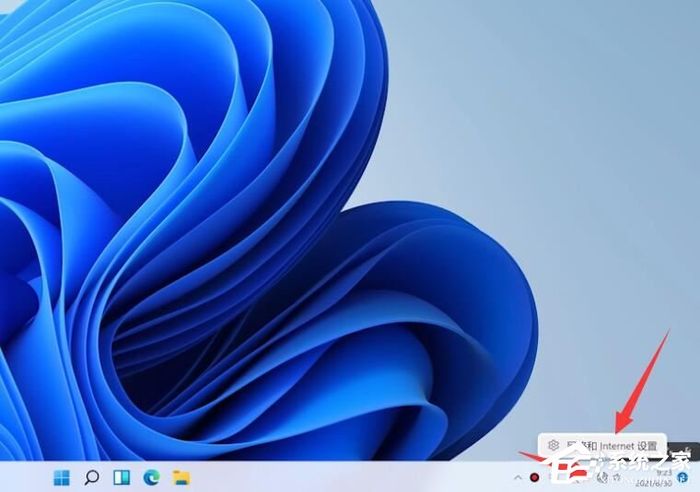
2、进入高级网络设置页面,展开以太网;

3、点击查看其他属性,找到IP分配,点击IP分配右侧的编辑;

4、把手动改为自动,点击保存即可。
关键词 Win11显示无法连接到这个网络怎么办 Win11显示未安装音频设备的四种解决方法 Win11显示未安装音频设备解决方法 win11显示未连接到任何网络
-
 Win11显示未安装音频设备解决方法?win11显示未连接到任何网络?
Win11显示未安装音频设备解决方法?方法一:1、首先,按【Win】键,或点击任务栏上的【Windows 开始徽标】,然后点击已固定应用下的【设置
Win11显示未安装音频设备解决方法?win11显示未连接到任何网络?
Win11显示未安装音频设备解决方法?方法一:1、首先,按【Win】键,或点击任务栏上的【Windows 开始徽标】,然后点击已固定应用下的【设置
-
 腾讯会议查看参会时间的方法是什么?腾讯会议如何修改自己的备注名?
腾讯会议查看参会时间的方法是什么?1、首先我们打开腾讯会议。2、打开后,点击我们的个人头像。3、接着点击菜单中的设置按钮。4、然后进入
腾讯会议查看参会时间的方法是什么?腾讯会议如何修改自己的备注名?
腾讯会议查看参会时间的方法是什么?1、首先我们打开腾讯会议。2、打开后,点击我们的个人头像。3、接着点击菜单中的设置按钮。4、然后进入
-
 Win11usb接口无法识别设备怎么办?win11usb共享网络电脑没反应?
Win11usb接口无法识别设备怎么办?方法一:1、首先,按【Win】键,或点击任务栏上的【Windows 开始徽标】,然后点击已固定应用下的【设置】
Win11usb接口无法识别设备怎么办?win11usb共享网络电脑没反应?
Win11usb接口无法识别设备怎么办?方法一:1、首先,按【Win】键,或点击任务栏上的【Windows 开始徽标】,然后点击已固定应用下的【设置】
-
 Win10电脑自带游戏在哪里?win10自动更新怎么永久关闭?
Win10电脑自带游戏在哪里?1、点击左下角的windows图标或者搜索按钮,进入搜索界面直接搜索即可。2、进入了搜索界面,在下方的搜索框内输入
Win10电脑自带游戏在哪里?win10自动更新怎么永久关闭?
Win10电脑自带游戏在哪里?1、点击左下角的windows图标或者搜索按钮,进入搜索界面直接搜索即可。2、进入了搜索界面,在下方的搜索框内输入
-
 Word文档自动生成目录方法是什么?word文档怎么转换成excel表格?
Word文档自动生成目录方法是什么?1、打开文档。2、按ctrl同时选中要生成同级目录的文字标题。3、点击引用下面的目录级别,选一级目录(其他
Word文档自动生成目录方法是什么?word文档怎么转换成excel表格?
Word文档自动生成目录方法是什么?1、打开文档。2、按ctrl同时选中要生成同级目录的文字标题。3、点击引用下面的目录级别,选一级目录(其他
-
 Win11jdk环境变量配置详细教程?电脑下载软件放C盘还是D盘?
Win11jdk环境变量配置详细教程?1、打开Windows 设置( Win + i ),定位到【系统>系统信息】路径,然后找到并点击相关链接旁的【高级系
Win11jdk环境变量配置详细教程?电脑下载软件放C盘还是D盘?
Win11jdk环境变量配置详细教程?1、打开Windows 设置( Win + i ),定位到【系统>系统信息】路径,然后找到并点击相关链接旁的【高级系
-
 Win11显示未安装音频设备解决方法?win11显示未连接到任何网络?
Win11显示未安装音频设备解决方法?方法一:1、首先,按【Win】键,或点击任务栏上的【Windows 开始徽标】,然后点击已固定应用下的【设置
Win11显示未安装音频设备解决方法?win11显示未连接到任何网络?
Win11显示未安装音频设备解决方法?方法一:1、首先,按【Win】键,或点击任务栏上的【Windows 开始徽标】,然后点击已固定应用下的【设置
-
 腾讯会议查看参会时间的方法是什么?腾讯会议如何修改自己的备注名?
腾讯会议查看参会时间的方法是什么?1、首先我们打开腾讯会议。2、打开后,点击我们的个人头像。3、接着点击菜单中的设置按钮。4、然后进入
腾讯会议查看参会时间的方法是什么?腾讯会议如何修改自己的备注名?
腾讯会议查看参会时间的方法是什么?1、首先我们打开腾讯会议。2、打开后,点击我们的个人头像。3、接着点击菜单中的设置按钮。4、然后进入
-
 Win11usb接口无法识别设备怎么办?win11usb共享网络电脑没反应?
Win11usb接口无法识别设备怎么办?方法一:1、首先,按【Win】键,或点击任务栏上的【Windows 开始徽标】,然后点击已固定应用下的【设置】
Win11usb接口无法识别设备怎么办?win11usb共享网络电脑没反应?
Win11usb接口无法识别设备怎么办?方法一:1、首先,按【Win】键,或点击任务栏上的【Windows 开始徽标】,然后点击已固定应用下的【设置】
-
 Win10电脑自带游戏在哪里?win10自动更新怎么永久关闭?
Win10电脑自带游戏在哪里?1、点击左下角的windows图标或者搜索按钮,进入搜索界面直接搜索即可。2、进入了搜索界面,在下方的搜索框内输入
Win10电脑自带游戏在哪里?win10自动更新怎么永久关闭?
Win10电脑自带游戏在哪里?1、点击左下角的windows图标或者搜索按钮,进入搜索界面直接搜索即可。2、进入了搜索界面,在下方的搜索框内输入
-
 Word文档自动生成目录方法是什么?word文档怎么转换成excel表格?
Word文档自动生成目录方法是什么?1、打开文档。2、按ctrl同时选中要生成同级目录的文字标题。3、点击引用下面的目录级别,选一级目录(其他
Word文档自动生成目录方法是什么?word文档怎么转换成excel表格?
Word文档自动生成目录方法是什么?1、打开文档。2、按ctrl同时选中要生成同级目录的文字标题。3、点击引用下面的目录级别,选一级目录(其他
-
 Win11jdk环境变量配置详细教程?电脑下载软件放C盘还是D盘?
Win11jdk环境变量配置详细教程?1、打开Windows 设置( Win + i ),定位到【系统>系统信息】路径,然后找到并点击相关链接旁的【高级系
Win11jdk环境变量配置详细教程?电脑下载软件放C盘还是D盘?
Win11jdk环境变量配置详细教程?1、打开Windows 设置( Win + i ),定位到【系统>系统信息】路径,然后找到并点击相关链接旁的【高级系
-
 笔记本CPU和台式CPU区别是什么?笔记本cpu温度过高怎么解决?
笔记本CPU和台式CPU区别是什么?一、功耗1、最大的区别就是功耗的区别。笔记本的空间狭小,散热非常重要。所以一般笔记本的功耗远低于台式机
笔记本CPU和台式CPU区别是什么?笔记本cpu温度过高怎么解决?
笔记本CPU和台式CPU区别是什么?一、功耗1、最大的区别就是功耗的区别。笔记本的空间狭小,散热非常重要。所以一般笔记本的功耗远低于台式机
-
 Word文档复制来文字灰色背景怎么去除?word文档复制不了文字怎么办?
Word文档复制来文字灰色背景怎么去除?1、如果单单是文字字符背景,刚开始是这样的,仅仅需要修改字符的底色就好!2、选中开始选项卡,并且选
Word文档复制来文字灰色背景怎么去除?word文档复制不了文字怎么办?
Word文档复制来文字灰色背景怎么去除?1、如果单单是文字字符背景,刚开始是这样的,仅仅需要修改字符的底色就好!2、选中开始选项卡,并且选
-
 Word文档中文字拾色器如何使用?word文档中有一条横线怎么去掉?
Word文档中文字拾色器如何使用?1、word里有①,②,③,④4个颜色相近的蓝色,现在主要任务就是将四个蓝色变成①这一个蓝色。2、选中①颜色
Word文档中文字拾色器如何使用?word文档中有一条横线怎么去掉?
Word文档中文字拾色器如何使用?1、word里有①,②,③,④4个颜色相近的蓝色,现在主要任务就是将四个蓝色变成①这一个蓝色。2、选中①颜色
-
 天天微资讯!三立期货10月19日早间内参——宏观
三立期货早间内参显示,金银中短线偏向震荡,着重关注美指和实际利率两大指标走势,长线略微偏多,等待美联
天天微资讯!三立期货10月19日早间内参——宏观
三立期货早间内参显示,金银中短线偏向震荡,着重关注美指和实际利率两大指标走势,长线略微偏多,等待美联
-
 全球今热点:卡什卡利:若通胀持续上升,美联储应加息至4.75%以上
周二,美联储官员卡什卡利(NeelKashkari)表示,如果潜在通胀持续上升,那么美联储可能需要
全球今热点:卡什卡利:若通胀持续上升,美联储应加息至4.75%以上
周二,美联储官员卡什卡利(NeelKashkari)表示,如果潜在通胀持续上升,那么美联储可能需要
-
 环球热文:需求预期弱 国际油价跌跌不休 高硫燃料油走势难言乐观
国内国庆节后,原油期货价格开启一波下跌行情。海通期货能源化工研究负责人杨安表示,近期原油期货价格回落
环球热文:需求预期弱 国际油价跌跌不休 高硫燃料油走势难言乐观
国内国庆节后,原油期货价格开启一波下跌行情。海通期货能源化工研究负责人杨安表示,近期原油期货价格回落
-
 【以案释法】江苏省洪泽区法院受理一起中介合同纠纷案
近日,淮安市洪泽区法院受理一起中介合同纠纷案件,在承办法官的努力下,双方当事人达成调解协议。2020年原告为了女儿上学,经亲戚介绍,认
【以案释法】江苏省洪泽区法院受理一起中介合同纠纷案
近日,淮安市洪泽区法院受理一起中介合同纠纷案件,在承办法官的努力下,双方当事人达成调解协议。2020年原告为了女儿上学,经亲戚介绍,认
-
 【基层动态】江苏省盱眙法院举办第一期都梁青年干警论坛
为进一步增强法院青年干警之间的互动交流,搭建青年干警展示自我、互相学习的平台,营造学习型法院良好氛围,10月14日,盱眙法院围绕我国首
【基层动态】江苏省盱眙法院举办第一期都梁青年干警论坛
为进一步增强法院青年干警之间的互动交流,搭建青年干警展示自我、互相学习的平台,营造学习型法院良好氛围,10月14日,盱眙法院围绕我国首
-
 【为群众办实事示范法院】沛县法院开展“无讼村居”共建签约仪式
为深化为群众办实事示范法院创建,强化府院联动机制,推动矛盾纠纷源头化解,10月12日,沛县法院、大屯街道办事处共同举办无讼村居共建签约
【为群众办实事示范法院】沛县法院开展“无讼村居”共建签约仪式
为深化为群众办实事示范法院创建,强化府院联动机制,推动矛盾纠纷源头化解,10月12日,沛县法院、大屯街道办事处共同举办无讼村居共建签约
-
 淮安市清江浦区法院:着力破解“执转破”中的堵点难点问题
近年来,淮安市清江浦区法院聚焦提升执转破工作水平,创新实施一联动、五协作的1+5破壁机制,着力破解执转破中的堵点难点问题,为辖区法治
淮安市清江浦区法院:着力破解“执转破”中的堵点难点问题
近年来,淮安市清江浦区法院聚焦提升执转破工作水平,创新实施一联动、五协作的1+5破壁机制,着力破解执转破中的堵点难点问题,为辖区法治
-
 焦点精选!ChemoCentryx(CCXI.US)股东批准安进(AMGN.US)37亿美元合并交易
ChemoCentryx(CCXI US)股东以压倒性优势批准了安进(AMGN US)以37亿美元收
焦点精选!ChemoCentryx(CCXI.US)股东批准安进(AMGN.US)37亿美元合并交易
ChemoCentryx(CCXI US)股东以压倒性优势批准了安进(AMGN US)以37亿美元收
-
 全球时讯:智通港股早知道 | PLS锂精矿第10次拍卖价再创新高 四川盆地页岩气勘...
【今日头条】PLS锂精矿第10次拍卖价再创新高当地时间18日,皮尔巴拉矿业(PilbaraMine
全球时讯:智通港股早知道 | PLS锂精矿第10次拍卖价再创新高 四川盆地页岩气勘...
【今日头条】PLS锂精矿第10次拍卖价再创新高当地时间18日,皮尔巴拉矿业(PilbaraMine
-
 环球快消息!中期选举热度爆表 佐治亚州提前投票首日选民人数翻番
财联社10月19日讯(编辑史正丞)当地时间周二早晨,美国佐治亚州的州务卿BradRaffensp
环球快消息!中期选举热度爆表 佐治亚州提前投票首日选民人数翻番
财联社10月19日讯(编辑史正丞)当地时间周二早晨,美国佐治亚州的州务卿BradRaffensp
-
 短讯!奈飞Q3扭转用户流失局面 新增240多万付费用户 股价盘后大涨逾14%
财联社10月19日讯(编辑牛占林)美股周二盘后,奈飞(Netflix)公布了三季度业绩。财报显示,
短讯!奈飞Q3扭转用户流失局面 新增240多万付费用户 股价盘后大涨逾14%
财联社10月19日讯(编辑牛占林)美股周二盘后,奈飞(Netflix)公布了三季度业绩。财报显示,
-
 环球速读:无视干预日元再破149关口 向超宽松政策“开刀”的呼声高涨
财联社10月18日讯(编辑赵昊)周二(10月18日),日元汇率继续刷新近32年来的低位。具体行情显
环球速读:无视干预日元再破149关口 向超宽松政策“开刀”的呼声高涨
财联社10月18日讯(编辑赵昊)周二(10月18日),日元汇率继续刷新近32年来的低位。具体行情显
-
 天天滚动:英国股市上涨;截至收盘Investing.com 英国 100上涨0.20%
Investing com–英国股市在星期二收高,其中建筑和材料、一般工业和工业工程等上涨的板块
天天滚动:英国股市上涨;截至收盘Investing.com 英国 100上涨0.20%
Investing com–英国股市在星期二收高,其中建筑和材料、一般工业和工业工程等上涨的板块
-
 当前速看:美银调查:基金经理们彻底投降了 明年上半年美股才会迎来反弹
财联社10月19日讯(编辑牛占林)美国银行周二发布的调查报告显示,因美联储大幅加息和对经济前景的悲
当前速看:美银调查:基金经理们彻底投降了 明年上半年美股才会迎来反弹
财联社10月19日讯(编辑牛占林)美国银行周二发布的调查报告显示,因美联储大幅加息和对经济前景的悲
-
 当前最新:加拿大股市上涨;截至收盘加拿大多伦多S&P/TSX 综合指数上涨0.95%
Investing com–加拿大股市在星期二收高,其中工业、清洁科技和IT信息科技等上涨的板块
当前最新:加拿大股市上涨;截至收盘加拿大多伦多S&P/TSX 综合指数上涨0.95%
Investing com–加拿大股市在星期二收高,其中工业、清洁科技和IT信息科技等上涨的板块
-
 快资讯:巴西股市上涨;截至收盘巴西IBOVESPA股指上涨1.91%
Investing com–巴西股市在星期二收高,其中金融、工业和公共设施等上涨的板块带领股指走
快资讯:巴西股市上涨;截至收盘巴西IBOVESPA股指上涨1.91%
Investing com–巴西股市在星期二收高,其中金融、工业和公共设施等上涨的板块带领股指走
-
 全球热文:美股异动 | Akouos(AKUS.US)涨超85% 获礼来(LLY.US)以6.1亿美元收购
周二美股,截至发稿,精密基因医学公司Akouos(AKUS US)涨85 45%,报13 00美元。
全球热文:美股异动 | Akouos(AKUS.US)涨超85% 获礼来(LLY.US)以6.1亿美元收购
周二美股,截至发稿,精密基因医学公司Akouos(AKUS US)涨85 45%,报13 00美元。
-
 动态焦点:杰富瑞:塔吉特(TGT.US)利润率或将回暖 上调评级至“买入”
杰富瑞将零售巨头塔吉特(TGT US)的评级从“持有”上调至“买入”,目标股价定为185美元。至关重
动态焦点:杰富瑞:塔吉特(TGT.US)利润率或将回暖 上调评级至“买入”
杰富瑞将零售巨头塔吉特(TGT US)的评级从“持有”上调至“买入”,目标股价定为185美元。至关重
-
 【全球聚看点】美股异动 | 银行股集体上涨 瑞信(CS.US)涨超4%
周二美股,银行股集体上涨。截至发稿,瑞信(CS US)涨4 62%,高盛(GS US)涨超4%,美国
【全球聚看点】美股异动 | 银行股集体上涨 瑞信(CS.US)涨超4%
周二美股,银行股集体上涨。截至发稿,瑞信(CS US)涨4 62%,高盛(GS US)涨超4%,美国
-
 环球视点!美股异动 | 太阳能板块走高 旭日升科技(ASTI.US)涨逾20%
周二美股盘初,太阳能板块普遍走高。截至发稿,旭日升科技(ASTI US)涨20 34%,Sunwor
环球视点!美股异动 | 太阳能板块走高 旭日升科技(ASTI.US)涨逾20%
周二美股盘初,太阳能板块普遍走高。截至发稿,旭日升科技(ASTI US)涨20 34%,Sunwor
-
 全球快看:黄金ETF遭遇用脚投票,部分融资余额创一年新低,多重因素拖累黄金类资产...
财联社10月18日讯(记者黎旅嘉)继连续两周上涨之后,黄金市场上周再度走弱,全周跌超50美元 盎司
全球快看:黄金ETF遭遇用脚投票,部分融资余额创一年新低,多重因素拖累黄金类资产...
财联社10月18日讯(记者黎旅嘉)继连续两周上涨之后,黄金市场上周再度走弱,全周跌超50美元 盎司
热门资讯
-
 网易云音乐怎么取消自动续费?网易云音乐怎么取消乐迷?
网易云音乐怎么取消自动续费?1、在...
网易云音乐怎么取消自动续费?网易云音乐怎么取消乐迷?
网易云音乐怎么取消自动续费?1、在...
-
 网易云音乐ip属地是实时的吗?网易云音乐怎么下载到本地?
网易云音乐ip属地是实时的吗?网易...
网易云音乐ip属地是实时的吗?网易云音乐怎么下载到本地?
网易云音乐ip属地是实时的吗?网易...
-
 网易云音乐评论区领好运签如何参与?网易云音乐评论最多的歌?
网易云音乐评论区领好运签如何参与...
网易云音乐评论区领好运签如何参与?网易云音乐评论最多的歌?
网易云音乐评论区领好运签如何参与...
-
 网易云音乐匿名发帖限时活动如何参与?网易云音乐怎么看歌词?
网易云音乐匿名发帖限时活动如何参...
网易云音乐匿名发帖限时活动如何参与?网易云音乐怎么看歌词?
网易云音乐匿名发帖限时活动如何参...
文章排行
图片新闻
-
 62%受访者对新能源汽车基本了解 汽车“里程焦虑”较为突出
近日,重庆市万州区、开州区、城口...
62%受访者对新能源汽车基本了解 汽车“里程焦虑”较为突出
近日,重庆市万州区、开州区、城口...
-
 聚焦!2022年全国“绿色产品认证与标识宣传周”正式启动
9月26日,由市场监管总局主办的202...
聚焦!2022年全国“绿色产品认证与标识宣传周”正式启动
9月26日,由市场监管总局主办的202...
-
 昆明市体育中心足球锦标赛落幕 组委会已经在为新赛季做准备
9月18日,全民健身·2021昆明市体...
昆明市体育中心足球锦标赛落幕 组委会已经在为新赛季做准备
9月18日,全民健身·2021昆明市体...
-
 中安街道种植了100亩万寿菊 每亩产值是种植包谷的两倍多
时下,正是万寿菊收获的季节。走进...
中安街道种植了100亩万寿菊 每亩产值是种植包谷的两倍多
时下,正是万寿菊收获的季节。走进...